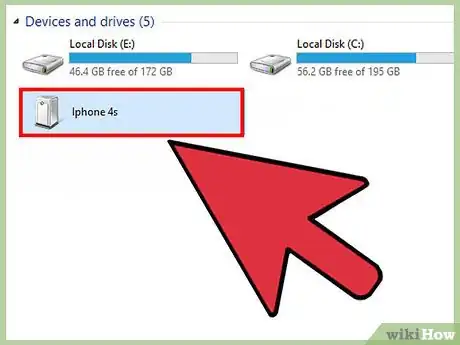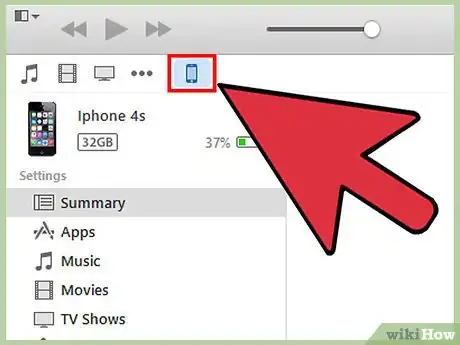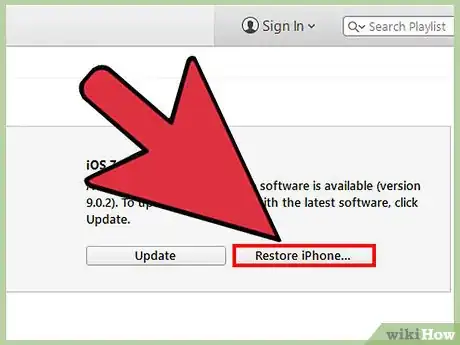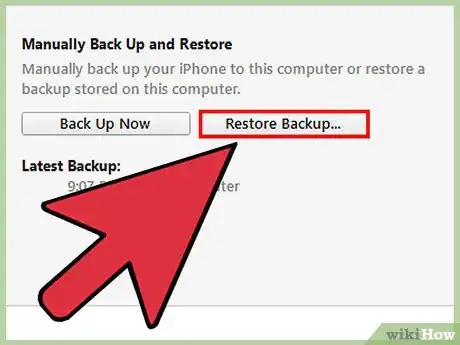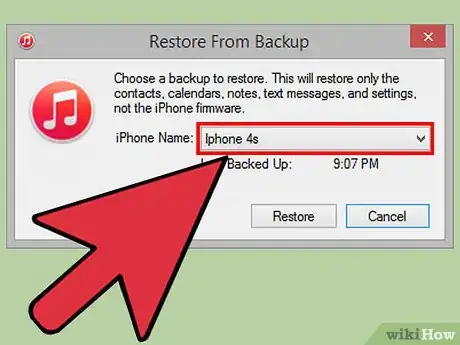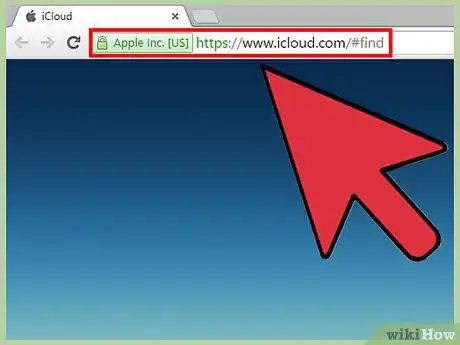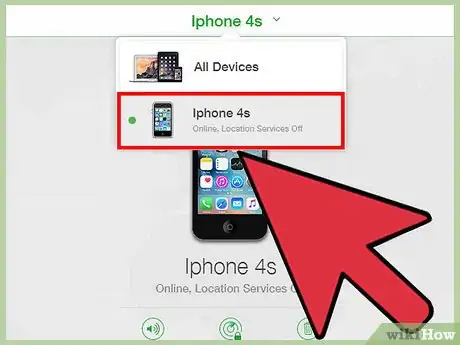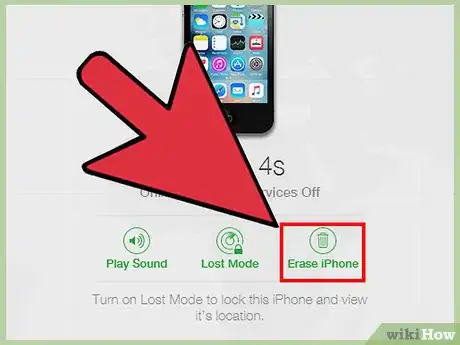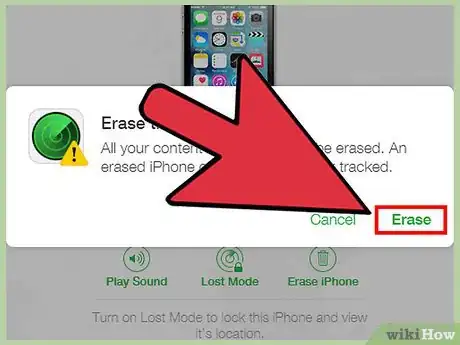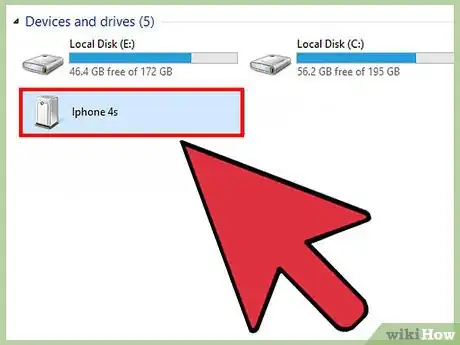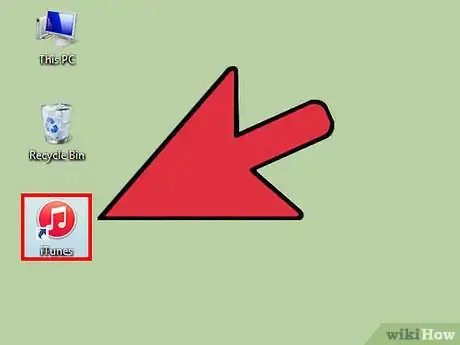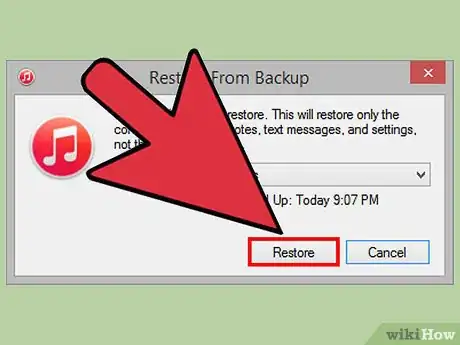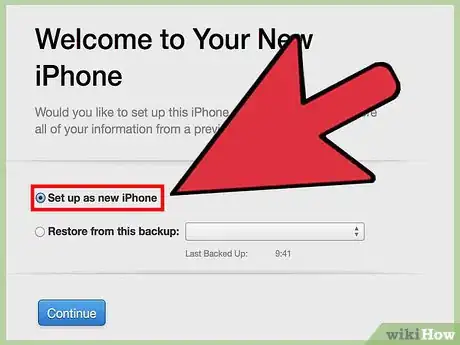wikiHow è una "wiki"; questo significa che molti dei nostri articoli sono il risultato della collaborazione di più autori. Per creare questo articolo, autori volontari hanno collaborato apportando nel tempo delle modifiche per migliorarlo.
Questo articolo è stato visualizzato 4 868 volte
Se il tuo iPhone è bloccato e non riesci a ricordare il codice di accesso, puoi risolvere il problema effettuandone il ripristino. Questa procedura cancella tutti i dati memorizzati nel dispositivo, ma se hai a disposizione un file di backup potrai usarlo per ripristinare tutte le informazioni personali. Esistono tre modi per eseguire il ripristino di un iPhone bloccato: puoi usare iTunes, la funzionalità "Trova il mio iPhone" oppure la modalità di recupero.
Passaggi
Usare iTunes
-
1Collega l'iPhone al computer utilizzando il cavo dati USB in dotazione. In questo caso dovrai utilizzare il medesimo computer con cui hai sincronizzato il dispositivo iOS la prima volta tramite iTunes. Quest'ultimo verrà avviato automaticamente non appena l'iPhone viene rilevato.
- Se iTunes richiede l'inserimento del codice di accesso o se non hai mai sincronizzato il dispositivo iOS con il computer in uso mediante iTunes, segui la procedura descritta nel terzo passaggio dell'articolo che prevede di utilizzare la modalità di recupero.[1]
-
2Attendi che iTunes effettui automaticamente la sincronizzazione dei dati fra l'iPhone e il computer e crei un nuovo file di backup.
- Se iTunes non dovesse riuscire a sincronizzare l'iPhone, seleziona l'icona di quest'ultimo posta all'interno della finestra del programma, quindi premi il pulsante "Sincronizza".
-
3Premi il pulsante "Ripristina iPhone" quando iTunes ha completato la sincronizzazione dei dati e la creazione del file di backup.
-
4Scegli l'opzione "Ripristina da backup iTunes" quando verrà mostrata a video la schermata di configurazione del dispositivo.
-
5Seleziona l'icona dell'iPhone all'interno della finestra di iTunes, quindi scegli il file di backup più recente fra quelli disponibili. iTunes provvederà a ripristinare e sbloccare l'iPhone e successivamente a ripristinare tutti i tuoi dati personali.[2]Pubblicità
Usare la Funzionalità "Trova il mio iPhone"
-
1Accedi al sito di iCloud tramite il seguente URL. Fallo utilizzando un dispositivo o un computer qualunque, quindi esegui l'accesso usando il tuo ID Apple e la relativa password di sicurezza.
- Se in precedenza non hai attivato la funzionalità "Trova il mio iPhone" su iCloud, non sarai in grado di eseguire il ripristino dell'iPhone tramite questa procedura. Se questo è il tuo caso segui la procedura descritta nel terzo passaggio dell'articolo che prevede di utilizzare la modalità di recupero.
-
2Seleziona la voce "Tutti i dispositivi" visualizzata nella parte superiore della pagina di iCloud, quindi scegli il tuo iPhone dal menu a discesa apparso.
-
3Seleziona l'opzione "Inizializza iPhone". Il servizio di iCloud provvederà a inizializzare il dispositivo eliminando tutto il contenuto, incluso il codice di accesso.
-
4A questo punto scegli l'opzione che prevede il ripristino dei tuoi dati personali utilizzando un backup di iCloud. In alternativa, segui le istruzioni che appariranno sullo schermo del dispositivo per eseguire la procedura guidata di configurazione iniziale. Al termine l'iPhone sarà come nuovo e perfettamente funzionante.Pubblicità
Usare la Modalità di Recupero
-
1Collega l'iPhone al computer utilizzando il cavo dati USB in dotazione.
-
2Avvia il programma di iTunes. Quest'ultimo impiegherà qualche istante a rilevare l'iPhone.
- Se iTunes non è installato sul computer, accedi al sito web della Apple clicca questo URL per poter scaricare e installare l'ultima versione del programma.
-
3Tieni premuti contemporaneamente i tasti "Standby/Riattiva" e "Home" dell'iPhone finché non appare a video la schermata della modalità di recupero. Quest'ultima verrà visualizzata non appena il logo della Apple scomparirà dallo schermo.
-
4Premi il pulsante "Ripristina" quando iTunes visualizzerà sullo schermo del computer un messaggio di avviso in cui viene spiegato che è stato rilevato un problema sul dispositivo. iTunes procederà a scaricare e installare tutti gli aggiornamenti software esistenti, operazione che potrebbe richiedere un massimo di 15 minuti per essere completata.
- Se il dispositivo dovesse richiedere più di 15 minuti per installare gli ultimi aggiornamenti del sistema operativo, è molto probabile che la modalità di recupero non sia più attiva. In questo caso ripeti i passaggi numero 3 e 4 di questo metodo prima di procedere oltre.
-
5Attendi che iTunes completi la procedura di ripristino dell'iPhone, quindi segui le istruzioni che appariranno sullo schermo per eseguire la procedura guidata di configurazione iniziale. Al termine l'iPhone sarà come nuovo e perfettamente funzionante.Pubblicità
Consigli
- Prima di ripristinare un iPhone bloccato prova a visitare l'ultimo luogo in cui hai dovuto inserire il codice di accesso per scoprire se qualche particolare o qualche dettaglio può farti ritornare in mente la sequenza di numeri corretta. A volte visitare fisicamente un luogo può aiutare il cervello a ricordare informazioni dimenticate, in questo caso il codice di accesso al tuo iPhone.[3]
Avvertenze
- Ricorda che resettando un iPhone utilizzando la modalità di recupero, come mostrato nel terzo metodo dell'articolo, tutti i dati personali presenti sul dispositivo verranno cancellati. Prima di ripristinare il tuo iPhone prova ad accedervi utilizzando tutti i codici personali che usi abitualmente per evitare di perdere informazioni sensibili o file importanti.